Სარჩევი
iCloud მუსიკალური ბიბლიოთეკის გამოსართავად თქვენს iPhone-ზე, გადართეთ სინქრონიზაციის ბიბლიოთეკის გამორთვის პოზიციაზე პარამეტრების აპის Music ეკრანზე.
გამარჯობა, მე ვარ ენდრიუ, Mac-ის ყოფილი ადმინისტრატორი. განაგრძეთ კითხვა დამატებითი დეტალებისთვის, ეკრანის ანაბეჭდებისთვის და ინსტრუქციებისთვის iCloud მუსიკალური ბიბლიოთეკის გამორთვის iPhone-ზე და სხვა მოწყობილობებზე.
მე ასევე ვუპასუხებ რამდენიმე ხშირად დასმულ შეკითხვას ამ სტატიის ბოლოს. დავიწყოთ?
როგორ გამორთოთ iCloud მუსიკალური ბიბლიოთეკა iPhone-ზე
მიუხედავად იმისა, გაქვთ ამჟამინდელი iPhone ან უფრო ძველი მოწყობილობები, როგორიცაა iPhone 11 ან iPhone 12, მისი გამორთვა საკმაოდ მარტივია iCloud მუსიკალური ბიბლიოთეკა. აი, როგორ:
- გახსენით პარამეტრების აპი.
- გადაფურცლეთ ქვემოთ, სანამ არ იხილავთ მუსიკა , დაახლოებით გვერდის შუაში. შეეხეთ მუსიკა .
- შეეხეთ სინქრონიზაციის ბიბლიოთეკის გადამრთველს, რომ გადაიტანოთ ის გამორთულ მდგომარეობაში (გამრთველის ფონის ფერი უნდა შეიცვალოს მწვანედან ნაცრისფერამდე.)
- შეეხეთ გამორთვა მოთხოვნაზე.
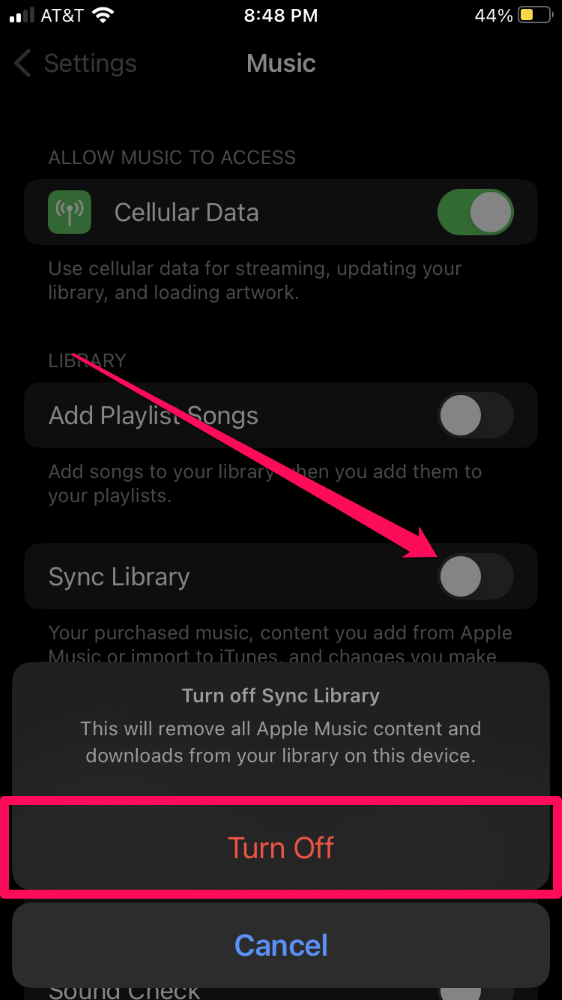
Sync Library ვარიანტი გამოჩნდება მხოლოდ Apple Music-ის ამჟამინდელი აბონენტებისთვის.
როგორ გამორთოთ iCloud Music Library Mac-ზე
აი, როგორ გამორთოთ სინქრონიზაციის ფუნქცია Mac-ზე:
- გახსენით Apple Music აპი.
- დააწკაპუნეთ მენიუზე მუსიკა და აირჩიეთ პარამეტრები...
- ზოგადი ჩანართიდან, მოხსენით სინქრონიზაციის ბიბლიოთეკის box.
- დააწკაპუნეთ OK.
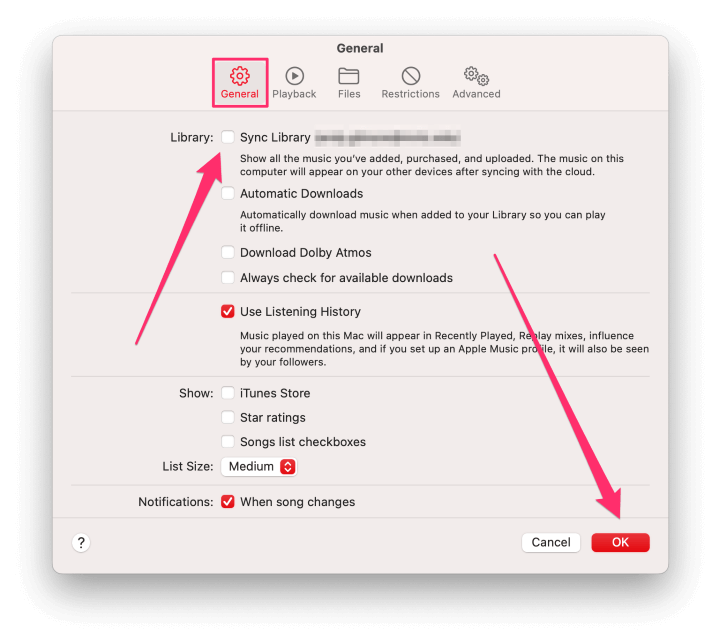
როგორ გამორთოთ iCloud Music Library Windows-ზეკომპიუტერი
iCloud მუსიკალური ბიბლიოთეკის გამოსართავად კომპიუტერზე:
- გახსენით iTunes.
- დააწკაპუნეთ მენიუზე „რედაქტირება“ და აირჩიეთ პრეფერენციები…
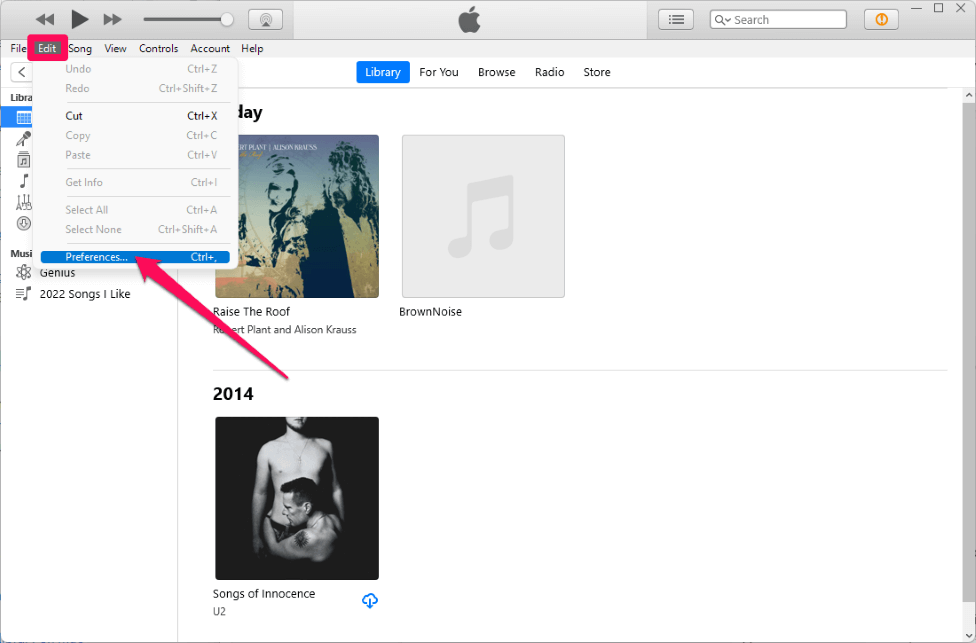
- ზოგადი ჩანართიდან, მოხსენით ველი iCloud Music Library .
- დააწკაპუნეთ OK.
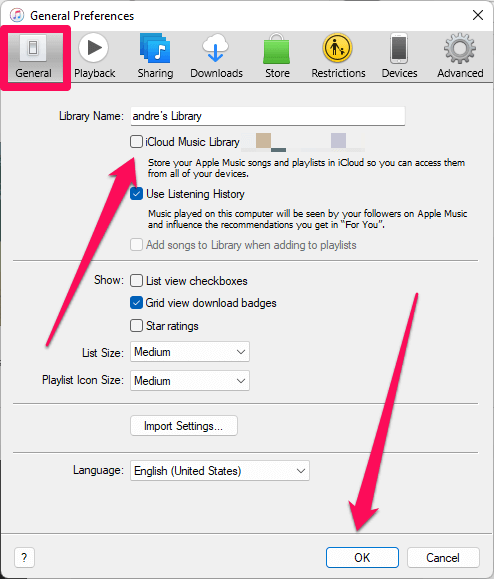
რა არის iCloud მუსიკალური ბიბლიოთეკა?
iCloud Music Library არის ბონუს ფუნქცია Apple Music-ის აბონენტებისთვის, რომელიც საშუალებას გაძლევთ სინქრონიზაცია მოახდინოთ თქვენი პერსონალური მუსიკალური ბიბლიოთეკის ღრუბელთან დასაკრავად ათამდე (მარჯვნივ) მოწყობილობაზე, რომლებიც შესულია იმავე Apple Music ანგარიშით. (მახასიათებელი ძალიან ჰგავს Apple-ის iTunes Match პროგრამას.)
ასე რომ, თუ გაქვთ იშვიათი MP3–როგორიცაა თქვენი ბიძაშვილის ავტოფარეხის სადებიუტო ალბომი ან ჯეიმს ბრაუნის 1991 წლის ბოქს სეტი, Star Time – რომლებიც არ არის ხელმისაწვდომი Apple Music-ზე, iCloud Music Library საშუალებას გაძლევთ სინქრონიზდეს ეს მელოდიები და მოუსმინოთ მათ მრავალ მოწყობილობაზე.
აღსანიშნავია, რომ iCloud Music Library არ არის სარეზერვო სერვისი. თუ თქვენ დაკარგავთ ორიგინალ MP3 ფაილებს, ისინი დაიკარგება თქვენი iCloud მუსიკალური ბიბლიოთეკიდან. ამიტომ, თქვენ უნდა შექმნათ მთელი მუსიკის სარეზერვო ასლი, რომლის გარეშეც არ შეგიძლიათ ცხოვრება.
FAQs
აქ არის რამოდენიმე სხვა შეკითხვა, რომელიც შეიძლება გქონდეთ macOS-თან და ტექსტის რედაქტირების პროგრამებთან დაკავშირებით.
რა მოხდება, თუ გამოვრთო iCloud მუსიკალური ბიბლიოთეკა ჩემს iPhone-ზე?
ნებისმიერი მუსიკალური ფაილი, რომელიც არ არის წარმოშობილი iPhone-დან, წაიშლება ბიბლიოთეკის საქაღალდედან Music აპში. ეს მოიცავს თქვენ სიმღერებსადგილობრივად ჩამოტვირთული თქვენი iCloud მუსიკალური ბიბლიოთეკიდან და წარსულში iTunes-დან შეძენილი სიმღერები.
გამონაკლისი არის უნიკალური ტრეკები, რომლებსაც Apple ვერ პოულობს შესატყვისს 100 მილიონი სიმღერის მონაცემთა ბაზაში.
ჩემს ტესტირებისას, მე ავტვირთე მორგებული MP3 ფაილი ჩემი კომპიუტერიდან iCloud მუსიკალური ბიბლიოთეკის მეშვეობით, ჩავრთე მუსიკის სინქრონიზაცია ჩემს iPhone-ზე, ჩამოვტვირთე ჩანაწერი ჩემს iPhone-ზე, შემდეგ გავთიშე iCloud Music Library ტელეფონზე. მორგებული ჩანაწერი დარჩა iPhone-ზე.
თქვენი გარბენი შეიძლება განსხვავდებოდეს, ამიტომ დარწმუნდით, რომ გქონდეთ ნებისმიერი კრიტიკული მუსიკალური ფაილის სარეზერვო ასლი ექსპერიმენტამდე. სანამ ფაილი მდებარეობს საწყის მოწყობილობაზე, თქვენ უნდა შეძლოთ მუსიკის სინქრონიზაციის ხელახლა ჩართვა, მაგრამ უმჯობესია გქონდეთ სარეზერვო ასლი პროგრამული უზრუნველყოფის შეფერხების შემთხვევაში.
როგორ გამორთოთ iCloud Music. ბიბლიოთეკა ჩემი მუსიკის წაშლის გარეშე?
iCloud Music Library-ის გამორთვა არ წაშლის ორიგინალურ წყაროს ფაილებს ან დასაკრავ სიებს. მიუხედავად ამისა, თქვენი მუსიკის სინქრონიზებული ასლები ამოიშლება მოწყობილობებიდან, როდესაც გამორთავთ მუსიკის სინქრონიზაციას. გარდა ზემოთ მოყვანილი გამონაკლისისა, არ არსებობს გზა თქვენი სინქრონიზებული მუსიკალური ფაილების წაშლისგან.
iCloud Music შესანიშნავი ფუნქციაა, მაგრამ ის ყველასთვის არ არის
iCloud Music Library უნიკალური ბონუს ფუნქციაა. Apple Music, რომელსაც შეუძლია გააუმჯობესოს თქვენი მუსიკალური გამოცდილება, მაგრამ შეიძლება იყოს შემთხვევები, როდესაც გსურთ მისი გამორთვა ზოგიერთ ან ყველა მოწყობილობაზე.
გამოიყენეთ ზემოთ მოცემული ინსტრუქციები.საჭიროებისამებრ გამორთეთ ფუნქცია. ყოველთვის შეგიძლიათ ხელახლა ჩართოთ სინქრონიზაცია მოგვიანებით.
როგორი იყო თქვენი გამოცდილება iCloud Music-თან? გირჩევთ თუ არა ფუნქციის გამოყენებას?

